
发布时间:2023-08-21 来源:win7旗舰版 浏览量:
|
Windows 7,中文名称视窗7,是由微软公司(Microsoft)开发的操作系统,内核版本号为Windows NT 6.1。Windows 7可供家庭及商业工作环境:笔记本电脑 、平板电脑 、多媒体中心等使用。和同为NT6成员的Windows Vista一脉相承,Windows 7继承了包括Aero风格等多项功能,并且在此基础上增添了些许功能。 前几天小编收到一个用户的求助信息,说自己的手机可以无线上网,但是自己不会设置路由器无线上网,询问小编无线路由器怎么设置,下面就来看看小编的操作方法吧! 随着时代的发展,现在很多朋友都拥有了电脑,平板,手机等不同的数码产品,手机,平板等产品需要无线上网,今天小编就来跟大家说说无线路由器设置的方法。 无线路由器怎么设置 1.首先将无线路由器和光猫连接好,接着在浏览器中输入192.168.1.1。 2.在弹出的验证框中输入相应的帐号跟密码,一遍都是admin。 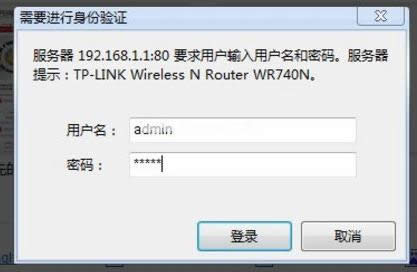 无线路由器怎么设置载图1 3.接着会出现操作界面,点击左侧的设置向导进入。 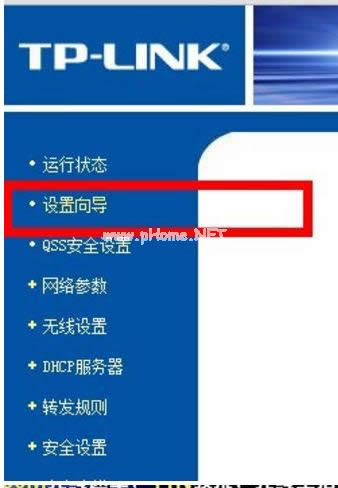 路由器设置载图2 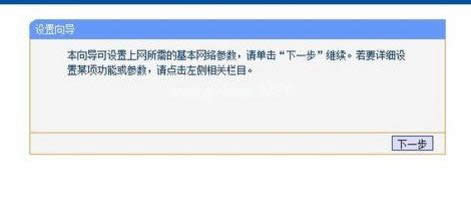 无线路由器怎么设置载图3 4.点击下一步,进入上网方式设置,我们可以看到有三种上网方式的选择,选择动态ip,进入下一步。 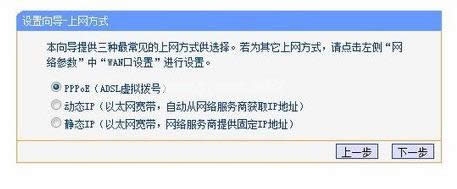 无线路由器设置载图4 5.在新出现的界面中填写相应的账号密码,进入下一步。 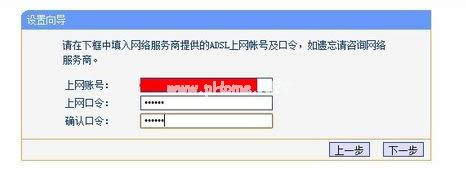 设置路由器载图5 6.在弹出的无线设置界面中,根据相关的提示做相应的选择,然后设置无线密码,点击下一步继续。 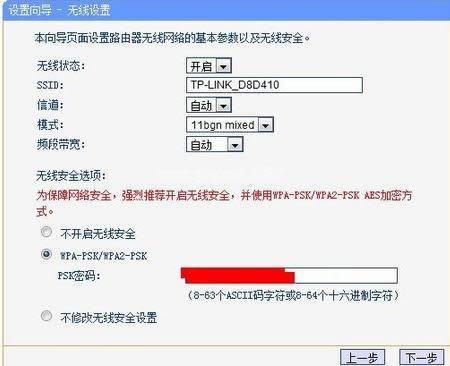 无线路由器怎么设置载图6 7.点击下一步直到完成即可。 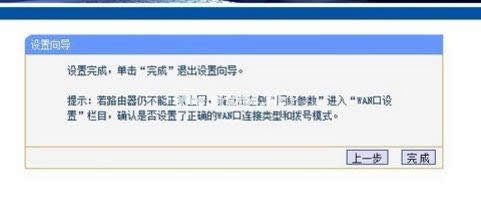 无线路由器怎么设置载图7 现在知道无线路由器怎么设置了吧,希望对您有帮助。 Windows 7简化了许多设计,如快速最大化,窗口半屏显示,跳转列表(Jump List),系统故障快速修复等。Windows 7将会让搜索和使用信息更加简单,包括本地、网络和互联网搜索功能,直观的用户体验将更加高级,还会整合自动化应用程序提交和交叉程序数据透明性。 |
前几天小编收到一个用户的求助信息,说自己的手机可以无线上网,但是自己不会设置路由器无线上网,询问小
随着智能移动设备的普及,大家对于WiFi已经不可脱离,每家每户更是必备无线路由。然而遇到新环境还没
在当下无线路由器的使用是很普遍的事情了,在平时操作中我们都是在windows 7系统下操作,如果你
最近小编发现有不少的小伙伴都在咨询,设置腾达无线路由器WiFi密码的办法,所以小编就马上去整理了一